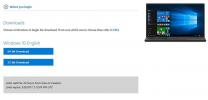Τρόπος δημιουργίας αντιγράφων ασφαλείας αρχείων σε εικονικό σκληρό δίσκο με δυνατότητα BitLocker [Οδηγός]]
Η μορφή VHD (Virtual Hard Disk) της Microsoft χρησιμοποιείται ευρέως για να περιέχει και να εκτελεί λειτουργικά συστήματα επισκεπτών χρησιμοποιώντας λογισμικό εικονικοποίησης Microsoft, MS Virtual PC. Σε αντίθεση με τις προηγούμενες εκδόσεις των Windows, τα Windows 7 υποστηρίζουν εγγενώς τη δημιουργία και την τοποθέτηση εικονικού σκληρού δίσκου χρησιμοποιώντας Διαχείριση δίσκου χρησιμότητα. Όχι μόνο δημιουργεί διαμερίσματα MBR, επιτρέπει επίσης τη δημιουργία διαμερισμάτων GUID σε VHD για την αποθήκευση μεγάλου όγκου δεδομένων. Με τα Windows 7, δεν χρειάζεστε πλέον ένα πρόσθετο εργαλείο για να επισυνάψετε αρχεία VHD για πρόσβαση σε εικονικά δεδομένα σκληρού δίσκου και δημιουργία αντιγράφων ασφαλείας αρχείων και φακέλων σε εικονικό αρχείο σκληρού δίσκου. Όταν επισυνάπτετε ένα εικονικό αρχείο σκληρού δίσκου, μπορείτε να αποκτήσετε πρόσβαση και να τροποποιήσετε το περιεχόμενό του, όπως και ο τρόπος με τον οποίο χρησιμοποιείτε τους τόμους του φυσικού σκληρού δίσκου. Δεδομένου ότι τα Windows 7 παρέχουν όλες τις λειτουργίες που σχετίζονται με το δίσκο με συνδεδεμένο εικονικό σκληρό δίσκο, μπορείτε να το χρησιμοποιήσετε ως ασφαλή εφεδρικό χώρο αποθήκευσης. Σε αυτήν την ανάρτηση, θα σας καθοδηγήσουμε στη διαδικασία δημιουργίας ενός εικονικού σκληρού δίσκου και κρυπτογράφησής του με το BitLocker για ασφαλή δημιουργία αντιγράφων ασφαλείας αρχείων και φακέλων.
Για την εκτέλεση εργασιών διαχείρισης δίσκων απαιτείται να συνδεθείτε στα Windows ως διαχειριστής. Έτσι, βεβαιωθείτε ότι έχετε απαιτήσει δικαιώματα διαχειριστή για τη δημιουργία ενός νέου τόμου σκληρού δίσκου. Πρώτα απ 'όλα, ανοίξτε την Κονσόλα διαχείρισης υπολογιστή από το μενού περιβάλλοντος δεξί κλικ στον υπολογιστή και μεταβείτε στο Αποθήκευση –> Διαχείριση δίσκου.

Για να δημιουργήσετε έναν εικονικό σκληρό δίσκο, επιλέξτε Δημιουργήστε VHD από Δράση μενού. Θα ανοίξει ένα παράθυρο διαλόγου, ζητώντας σας να καθορίσετε τη θέση εξόδου του αρχείου VHD και το μέγεθός του. Τα Windows 7 σάς επιτρέπουν επίσης να καθορίσετε τη μορφή του εικονικού σκληρού δίσκου που θέλετε να δημιουργήσετε. επιλέξτε είτε Σταθερός ή Δυναμική επέκταση μορφή. Μόλις τελειώσετε, κάντε κλικ στο OK για να δημιουργήσετε έναν εικονικό σκληρό δίσκο.

Μόλις δημιουργηθεί ο εικονικός σκληρός δίσκος, πρέπει να τον αρχικοποιήσετε πριν μορφοποιήσετε τη μονάδα δίσκου. Κάντε δεξί κλικ στο δίσκο για να επιλέξετε Αρχικοποίηση δίσκου επιλογή.

Θα σας ζητήσει τώρα να επιλέξετε το στυλ διαμερισμάτων - MBR ή GPT. ο Κύρια εγγραφή εκκίνησης Το στυλ μορφοποίησης δίσκου επιτρέπει την εκκίνηση από το δίσκο, ενώ το στυλ GPT χρησιμοποιείται για μεγάλα μέσα αποθήκευσης. Σας συνιστούμε να επιλέξετε το στυλ κατάτμησης MBR, καθώς χρησιμοποιείται ευρέως και υποστηρίζει προηγούμενες εκδόσεις των Windows. Κάνοντας κλικ στο OK θα ξεκινήσει η προετοιμασία του εικονικού σκληρού δίσκου.

Όταν αρχικοποιείται ο δίσκος, πρέπει να μορφοποιήσετε τη μονάδα δίσκου για την αποθήκευση δεδομένων. Κάντε δεξί κλικ στο νεοδημιουργημένο VHD για να ξεκινήσετε έναν απλό οδηγό έντασης, ο οποίος σας ζητά να καθορίσετε το γράμμα της μονάδας δίσκου, το σύστημα αρχείων, το μέγεθος της μονάδας κατανομής και την ετικέτα τόμου.

Μετά τη μορφοποίηση της μονάδας, θα εμφανιστεί ένα παράθυρο διαλόγου αυτόματης αναπαραγωγής (εάν δεν είναι απενεργοποιημένο), υποδεικνύοντας ότι μπορείτε πλέον να χρησιμοποιήσετε τον εικονικό σκληρό δίσκο για την αποθήκευση δεδομένων.

Τώρα, μπορείτε να δημιουργήσετε αντίγραφα ασφαλείας των αρχείων και των φακέλων σε εικονικό σκληρό δίσκο. Όπως αναφέρθηκε προηγουμένως, τα Windows 7 σάς επιτρέπουν να εκτελείτε όλες τις βασικές και προωθημένες λειτουργίες που σχετίζονται με δίσκο στον εικονικό σκληρό δίσκο, μπορείτε να κρυπτογραφήσετε τη μονάδα χρησιμοποιώντας την κρυπτογράφηση Windows 7 εγγενή BitLocker χρησιμότητα. Αφού δημιουργήσετε αντίγραφα ασφαλείας των απαιτούμενων αρχείων και φακέλων στον εικονικό σκληρό δίσκο, κάντε δεξί κλικ στη συνημμένη εικονική μονάδα δίσκου και επιλέξτε Ενεργοποιήστε το BitLocker από δεξί κλικ στο μενού περιβάλλοντος.

Αυτό θα ξεκινήσει τον οδηγό κρυπτογράφησης δίσκου BitLocker, ζητώντας σας να εισαγάγετε τον κωδικό πρόσβασης για το ξεκλείδωμα της μονάδας δίσκου. Σας επιτρέπει επίσης να δημιουργήσετε ένα αρχείο κλειδιού ανάκτησης, το οποίο σας βοηθά να ανακτήσετε δεδομένα από κλειδωμένη μονάδα δίσκου όταν ξεχάσετε τον κωδικό πρόσβασης. Μόλις δημιουργηθεί το αρχείο κλειδιού, θα αρχίσει να κρυπτογραφεί τον εικονικό σκληρό δίσκο.

Πρέπει να σημειωθεί ότι τα Windows 7 αποσυνδέουν αυτόματα τον εικονικό σκληρό δίσκο κατά την επανεκκίνηση του συστήματος και, ως εκ τούτου, πρέπει να το συνδέετε κάθε φορά που συνδέεστε στα Windows από Διαχείριση δίσκου κονσόλα. Μόλις συνδεθεί, θα σας ζητήσει να εισαγάγετε τον κωδικό πρόσβασης BitLocker για να ξεκλειδώσετε τη μονάδα δίσκου. Ωστόσο, εάν θεωρείτε δύσκολο να ανοίξετε την κονσόλα διαχείρισης δίσκων μόνο για να συνδέσετε έναν εικονικό σκληρό δίσκο, εγκαταστήστε Επισύναψη VHD, μια εφαρμογή που σας επιτρέπει να συνδέσετε και να αποσυνδέσετε τον εικονικό σκληρό δίσκο από το μενού περιβάλλοντος με δεξί κλικ. Η εφαρμογή επιτρέπει την προσθήκη έως και 4 εικονικών επιλογών που σχετίζονται με τον σκληρό δίσκο στο μενού περιβάλλοντος με δεξί κλικ στα Windows, όπως Attach, Detach, Attach only-read και Detach drive. Μπορείτε να επιλέξετε ποιες επιλογές θα προσθέσετε κατά την εγκατάσταση της εφαρμογής.

Μόλις εγκατασταθεί, δεν χρειάζεται πλέον να ανοίξετε τη Διαχείριση δίσκων για να συνδέσετε τη μονάδα δίσκου. Απλώς κάντε δεξί κλικ στο αρχείο VHD και επιλέξτε Συνδέω. Ομοίως, όταν θέλετε να αποσυνδέσετε τον εικονικό σκληρό δίσκο, αποθηκεύστε όλες τις αλλαγές και ορίστε την επιλογή Αποσύνδεση.

Εκτός από τη σύνδεση και την αποσύνδεση αρχείων VHD από το μενού περιβάλλοντος, μπορείτε επίσης να δείτε λεπτομερείς πληροφορίες σχετικά με τον εικονικό σκληρό δίσκο, συμπεριλαμβανομένου του αρχείου μέγεθος, εικονικό μέγεθος, μέγεθος μπλοκ, αναγνωριστικό προμηθευτή, αναγνωριστικό συσκευής, χρονική σήμανση δημιουργίας, γεωμετρία δίσκου (αριθμός κυλίνδρων, κεφαλές και τομείς), τύπος δίσκου (σταθερός ή δυναμικό). Απλώς ξεκινήστε την εφαρμογή και σύρετε το αρχείο VHD μέσω της διεπαφής ή χρησιμοποιήστε την επιλογή Άνοιγμα στη γραμμή εργαλείων για να αναφέρετε όλα τα διαθέσιμα Λεπτομέριες.

Η εφαρμογή σάς δίνει επίσης τη δυνατότητα αυτόματης προσάρτησης του επιλεγμένου εικονικού σκληρού δίσκου κατά την εκκίνηση του συστήματος. Απλώς επιλέξτε Δεν προσαρμόζεται αυτόματα επιλογή στη γραμμή εργαλείων και θα προσαρτήσει αυτόματα το αρχείο VHD στη σύνδεση των Windows. Το VHD Attach λειτουργεί σε Windows XP, Windows Vista και Windows 7, με την προϋπόθεση ότι έχετε εγκαταστήσει το .NET Framework 3.5 ή νεότερο.
Λήψη VHD Attach
Έρευνα
Πρόσφατες δημοσιεύσεις
Πώς να κατεβάσετε το επίσημο Windows 10 ISO από τη Microsoft
Η Microsoft διένειμε τα Windows 10 μέσω ενός ειδικού εργαλείου δημι...
Hipsterize φωτογραφίες με ρετρό εφέ, φωτισμό και καρέ χρησιμοποιώντας XnRetro
Οι ατέλειες της φωτογραφίας ήταν ένα σύνηθες φαινόμενο στην παλιά ε...
Απενεργοποιήστε εύκολα τις μονάδες USB ή την πρόσβαση ανάγνωσης / εγγραφής για χρήστες επισκεπτών με Ratool
Άτομα που εργάζονται στο γραφείο με πολλά άτομα, ή παίρνουν το φορη...